Spørgsmål
Problem: Sådan fjerner du Cortana-søgefeltet fra Windows 10-proceslinjen?
Cortana Search Box tager meget plads på proceslinjen. Jeg bruger den ikke ret meget, så jeg vil gerne fjerne den. Kan du fortælle mig, om det er muligt?
Løst svar
Designet og bekvemmeligheden af Windows 10 er meget diskuteret af brugere og eksperter. Cortana Search Box er en af de funktioner, der har modtaget masser af negativ feedback. Det er stort og fylder meget.
Cortana er en Windows-assistent, der skal forenkle arbejdet med computeren og give en bedre oplevelse for brugerne. Det er dog ikke alle mennesker, der finder denne funktion nyttig eller nødvendig. Mange brugere hævder, at de kun har brug for en simpel Windows-søgefunktion en gang imellem.
Derfor kan det virke irriterende at have en enorm boks, der vil have dig til at spørge om hvad som helst, og få proceslinjen til at se klodset ud. Heldigvis er der tre måder, hvorpå du kan gøre Cortana Search Box mindre irriterende ved:
- Krymper det.
- Skjuler det;
- Fjerner det.
Hvis du bruger Cortana en gang imellem og ikke ønsker at miste nogen af dens funktioner, bør du vælge den første mulighed og bare formindske den. Det enorme søgefelt vil kun blive erstattet med en lille cirkel Cortanas ikon. Derfor vil nogen af assistentens funktioner ikke blive påvirket.
Hvis du vælger at skjule Cortana-søgefeltet fra proceslinjen, fortsætter Windows-assistenten med at køre i baggrunden og udføre andre opgaver.
Endelig kan du deaktivere Cortana helt og slippe af med søgefeltet, irriterende meddelelser og andre funktioner. Du vil dog være i stand til at bruge en almindelig Windows-søgefunktion.
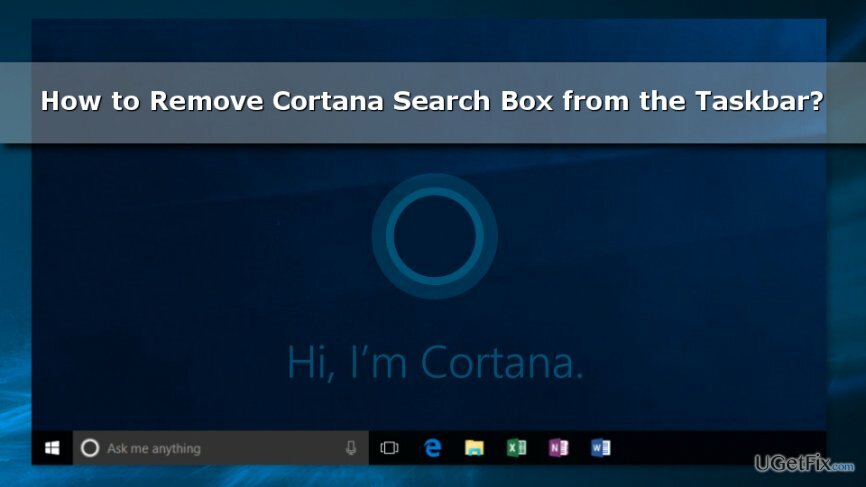
Krympende Cortana-søgefelt fra Windows 10-proceslinjen
For at gendanne din computers højeste ydeevne skal du købe en licenseret version af Reimage Reimage reparation software.
Hvis du kun vil spare plads på proceslinjen og fortsætte med at bruge Cortana, skal du bare følge tre enkle trin og formindske det:
- Højreklik på søgelinjen (eller tom plads på proceslinjen).
- Vælg Cortana fra rullemenuen.
- Klik derefter på Vis Cortana-ikon mulighed.
Når du klikker på det, forsvinder det enorme Cortana-søgefelt med det samme. I stedet for det vil du se et lille ikon med Cortana-cirkellogoet. Så hver gang du skal bruge Windows-assistent, skal du bare klikke på den.
Skjuler Cortana-søgefeltet fra proceslinjen
For at gendanne din computers højeste ydeevne skal du købe en licenseret version af Reimage Reimage reparation software.
Denne mulighed gør det muligt at skjule Cortana fra proceslinjen. Så hvis du ikke har brug for Windows-assistentens tjenester, skal du følge disse trin:
- Højreklik på et mellemrum på proceslinjen.
- Vælg Cortana fra den viste menu.
- Vælg Skjult mulighed.
Cortana-søgefeltet vil blive skjult fra proceslinjen. Det vil dog fortsætte med at køre i baggrunden. Så du vil være i stand til at bruge andre funktioner.
Deaktivering af Cortana fra Windows 10
For at gendanne din computers højeste ydeevne skal du købe en licenseret version af Reimage Reimage reparation software.
Hvis du ikke finder Cortana nyttigt eller praktisk, kan du deaktivere det helt. Som et resultat vil du kun kunne bruge almindelig Windows-søgning. Du kan finde detaljerede instruktioner om, hvordan du slår Cortana fra her.
Optimer dit system og få det til at fungere mere effektivt
Optimer dit system nu! Hvis du ikke ønsker at inspicere din computer manuelt og kæmper med at prøve at finde problemer, der gør den langsommere, kan du bruge optimeringssoftware, der er anført nedenfor. Alle disse løsninger er blevet testet af ugetfix.com-teamet for at være sikker på, at de hjælper med at forbedre systemet. For at optimere din computer med kun ét klik skal du vælge et af disse værktøjer:
Tilbud
gør det nu!
Hentcomputer optimizerLykke
Garanti
gør det nu!
Hentcomputer optimizerLykke
Garanti
Hvis du ikke er tilfreds med Reimage og mener, at det ikke lykkedes at forbedre din computer, er du velkommen til at kontakte os! Giv os venligst alle detaljer relateret til dit problem.
Denne patenterede reparationsproces bruger en database med 25 millioner komponenter, der kan erstatte enhver beskadiget eller manglende fil på brugerens computer.
For at reparere beskadiget system skal du købe den licenserede version af Reimage værktøj til fjernelse af malware.

Få adgang til geo-begrænset videoindhold med en VPN
Privat internetadgang er en VPN, der kan forhindre din internetudbyder, den regering, og tredjeparter fra at spore din online og giver dig mulighed for at forblive helt anonym. Softwaren giver dedikerede servere til torrenting og streaming, hvilket sikrer optimal ydeevne og ikke bremser dig. Du kan også omgå geo-begrænsninger og se tjenester som Netflix, BBC, Disney+ og andre populære streamingtjenester uden begrænsninger, uanset hvor du er.
Betal ikke ransomware-forfattere – brug alternative datagendannelsesmuligheder
Malwareangreb, især ransomware, er langt den største fare for dine billeder, videoer, arbejds- eller skolefiler. Da cyberkriminelle bruger en robust krypteringsalgoritme til at låse data, kan den ikke længere bruges, før en løsesum i bitcoin er betalt. I stedet for at betale hackere, bør du først prøve at bruge alternativ genopretning metoder, der kan hjælpe dig med at hente i det mindste en del af de tabte data. Ellers kan du også miste dine penge sammen med filerne. Et af de bedste værktøjer, der kunne gendanne i det mindste nogle af de krypterede filer - Data Recovery Pro.